你想建立一个会员网站吗?长期以来,网站所有者仅依靠广告和联盟收入来通过其内容获利。会员网站允许您通过允许用户为高级内容、功能和社区访问付费来在线赚钱。要创建您自己的会员站点,您需要一个具有管理用户、会员资格、付款等功能的平台。幸运的是,有一些非常棒的 WordPress 会员插件使它变得非常简单。
在本分步指南中,我们将向您展示如何在没有任何编码知识的情况下轻松创建 WordPress 会员网站。
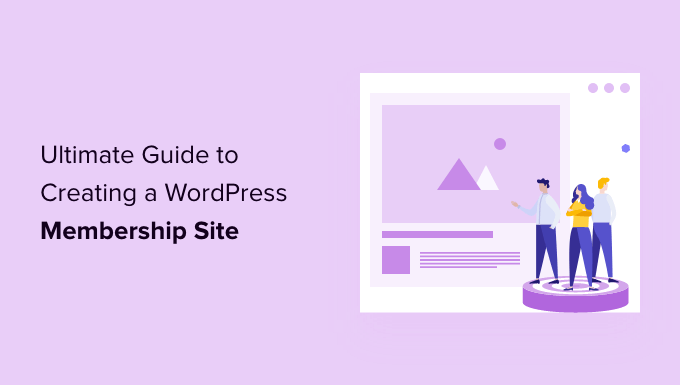
启动 WordPress 会员网站需要什么?
与 10 年前不同,如今制作网站非常容易。在所有平台和网站建设者中,WordPress 使任何人都可以非常轻松地建立自己的会员网站并开始销售,几乎不需要技术技能。
您需要以下三样东西才能开始:
- 一个域名。这将是您网站的地址(例如,www.xiazai.live)。
- 服务器或者托管账户。这是您的网站文件存储的地方。
- 会员插件。这会将您的常规网站转换为会员平台。
您可以在 30 分钟内使用 WordPress 建立一个功能齐全的会员网站,我们将引导您完成该过程的每一步。
准备好?让我们开始吧。
第 1 步:开始使用 WordPress 会员网站
要创建会员站点,您必须确保使用正确的 WordPress 平台。是的,有两种类型的 WordPress。
我们建议使用自托管 WordPress.org 版本,因为它可以让您不受限制地访问所需的所有功能和工具。要了解更多信息,请参阅我们对WordPress.com 与 WordPress.org的完整比较。
对于自托管 WordPress 站点,您需要一个WordPress 托管帐户、域名和SSL 证书。
通常,域名费用约为 14.99 美元/年,网络托管费用约为 7.99 美元/月,SSL 证书费用约为 69.99 美元/年。
我们推荐您可以使用Vultr或者Cloudways来作为您的服务器,并且安装宝塔来作为服务器面板配置Wordpress站点,请参阅我们关于如何安装 WordPress 的指南,其中涵盖了所有主要的托管服务提供商。
之后,您需要完成博客的构建。有关详细说明,请参阅有关如何启动 WordPress 博客的分步指南,您很快就会启动并运行。
第 2 步。选择 WordPress 会员插件
您可以使用大量免费和付费的 WordPress 会员插件。但是,它们中的每一个都有其优点和缺点。要了解更多信息,请参阅我们对最佳 WordPress 会员插件的完整比较。
要选择合适的 WordPress 会员插件,您需要确定要构建的会员网站类型以及需要的功能。
如果您只是想允许用户在您的 WordPress 网站上注册,那么您可以使用WPForms,或者它的付费版WPForms Pro有更多功能解锁。

它是最好的 WordPress 用户注册插件和 WordPress 联系表单插件之一,被超过 500 万个网站使用。
您可以轻松创建用户注册和登录表单,甚至允许用户在不访问 WordPress 管理区域的情况下提交文章。
另一方面,如果您想出售在线课程和会员专享内容的订阅,您可以使用像Thrive Apprentice这样的会员插件。

它允许您保护非付费会员的个别课程、课程包和课程/数字产品组合。
为了销售订阅、付费内容、高级时事通讯、在线课程或数字下载,您需要一个更强大的 WordPress 会员插件,例如MemberPress。

MemberPress带有高级会员功能,允许您接受付款、创建会员级别、根据级别限制访问、创建会员专用论坛等。
话虽如此,让我们开始设置您的 WordPress 会员网站。
第 3 步。设置您的 WordPress 会员网站
我们选择MemberPress作为我们的首选插件,因为它具有我们上面提到的所有功能,并且可以与您业务增长所需的第三方插件完美配合。
您需要做的第一件事是安装并激活MemberPress插件。有关更多详细信息,请参阅我们关于如何安装 WordPress 插件的分步指南。
激活后,您需要转到MemberPress » 设置 并单击“许可证”菜单选项以输入您的许可证密钥。您可以在 MemberPress 网站上的帐户下找到此信息。
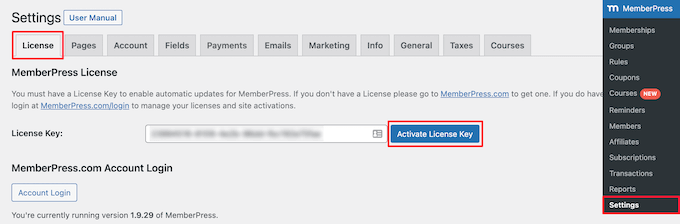
只需复制并粘贴您的许可证密钥,然后单击“激活许可证密钥”按钮。
在此屏幕上,您还将配置插件设置。
步骤 4. 添加付款方式
您需要设置的第一件事是支付网关,因为它允许您在会员网站上接受付款。
您可以通过选择“付款”选项卡,然后单击“添加付款方式”按钮来完成此操作。
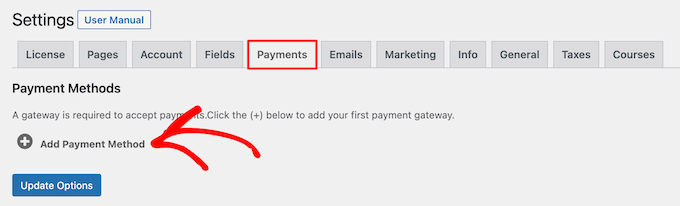
这会弹出一个下拉菜单,您可以在其中选择付款方式并连接不同的付款处理器。
MemberPress 开箱即用地支持流行的支付网关,如 PayPal(标准、Express 和 Pro)、Stripe 和 Authorize.net。您需要从“网关”下拉菜单中选择一种付款方式并提供所需的凭据。
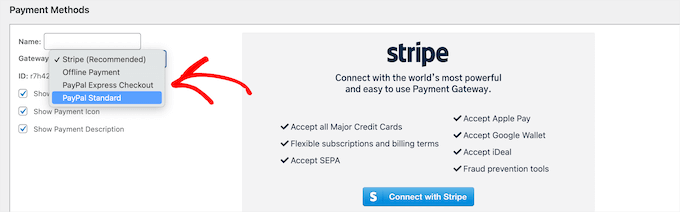
您还可以通过单击“添加付款方式”按钮添加其他付款方式来添加多种付款方式。
我们通常使用两个选项:用于信用卡的 Stripe 和作为次要选项的 PayPal,因为一些用户更喜欢 PayPal 而不是提供信用卡详细信息。
不要忘记点击页面底部的“更新选项”按钮来保存您的设置。
第 5 步。创建会员级别
下一步是创建您的用户可以购买的会员级别。每个会员级别可以有不同的定价计划、津贴和访问权限。您甚至可以拥有免费的会员计划。
要创建会员等级,您需要转到MemberPress » Memberships页面并单击顶部的“Add New”按钮。
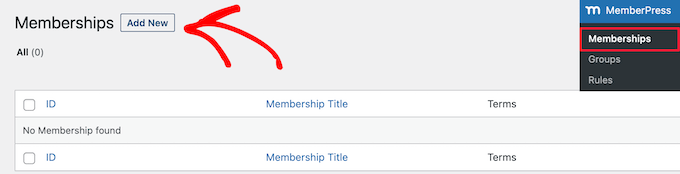
在下一页上,输入此特定会员计划的标题,然后在帖子编辑器中提供计划详细信息。
您需要在“会员条款”部分下设置此计划的定价和有效期。

在上面的示例中,我们创建了年度会员计划。
之后,您需要向下滚动到帖子编辑器下方的会员选项元框。您可以在此处为此特定计划自定义权限和成员资格选项。

接下来,单击“价格框”菜单选项卡。
在这里,您可以添加将出现在定价页面上的信息,例如标题和计划福利。

对会员计划感到满意后,您可以单击“发布”按钮使其可用。
继续并重复此过程以根据需要创建尽可能多的会员计划。
第 6 步。限制会员计划的访问
下一步是选择哪些内容可用于您网站上的不同会员计划。MemberPress 使使用“规则”控制访问变得非常容易。
您可以通过访问MemberPress » 规则页面并单击顶部的添加新按钮来设置规则。
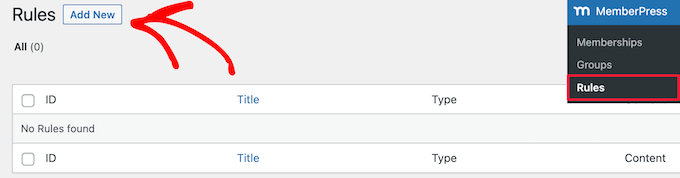
规则编辑页面允许您选择不同的条件并将它们与会员计划相关联。
例如,您可以选择与特定标签或类别相匹配的所有内容,以仅对具有白银订阅计划的会员可用。
在此示例中,我们已将“高级”类别的内容提供给所有付费会员计划。
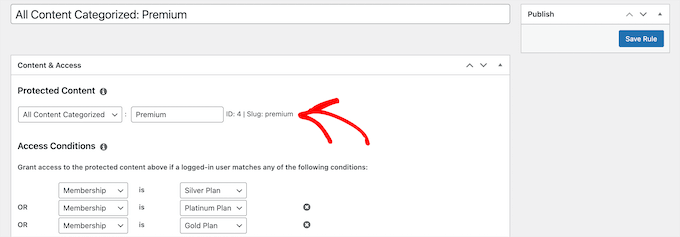
您还可以创建更具体的规则。例如,单个帖子或页面、子页面或特定 URL。
在规则编辑器下方,您会看到点滴内容和过期选项。
点滴内容让你可以逐步向用户发布内容,而不是一下子全部送出去。到期选项使内容在定义的时间段后不可用。
要了解更多信息,请参阅我们的指南,了解如何自动将内容滴入您的 WordPress 网站。
如果您不确定,则应不选中它们。
一旦您感到满意,请继续并单击“保存规则”按钮以保存您的规则设置。
重复此过程以根据需要为您的会员站点创建更多规则。
第 7 步。添加仅限会员的内容
MemberPress 使使用规则创建会员专享内容变得超级容易。
在上面的示例中,我们创建了一个规则来限制“高级”类别中的所有内容。现在,我们需要做的就是创建付费内容并将其添加到“高级”类别。
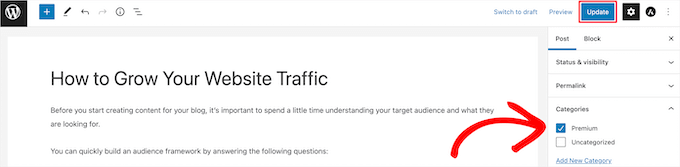
MemberPress 还在帖子编辑器下方添加了一个“MemberPress Unauthorized Access”元框。这允许您选择注销用户(非会员)在访问此内容时将看到的内容。

您可以使用全局默认设置,也可以显示摘录、登录表单或自定义消息。
添加会员专享内容后,您可以继续并单击“发布”或“更新”按钮。
现在,只有拥有适当会员级别的用户才能查看您的内容。
步骤 8. 创建定价页面
这是您的用户在注册会员计划时会看到的页面。在此页面上,用户将能够选择会员计划,然后转到付款页面。
尝试访问您网站的受限或付费区域的用户也将被重定向到此页面。
您可以通过转到MemberPress » Groups页面并单击顶部的“添加新”按钮来配置它。
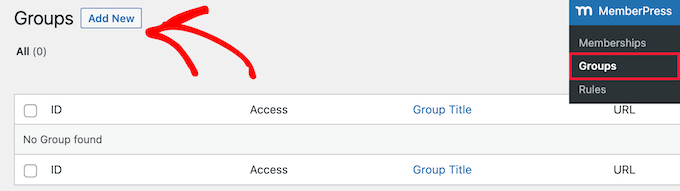
首先,输入组计划页面的标题。这也将是用户将看到的计划页面的标题。
接下来,转到“组选项”元框并添加要在页面上显示的成员资格。只需单击“加号”按钮即可添加多个会员资格。
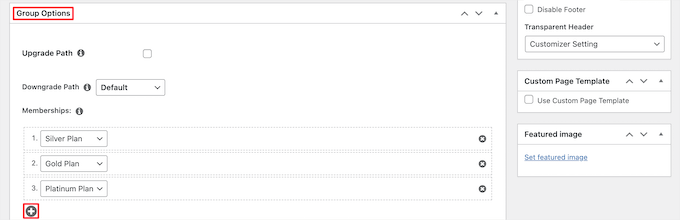
您还可以为定价表选择一个主题。MemberPress 带有一些现成的模板可供选择。
只需从“定价页面主题”下拉列表中选择一个模板。

您还可以添加自定义 CSS以完全自定义您的会员定价表。
满意后,单击“发布”按钮使您的计划公开可见。
要预览您的定价页面,请在发布后单击“查看组”链接。

将用户重定向到定价页面
现在我们已经准备好定价页面,下一步是将未经授权的用户重定向到定价页面。
为此,首先您需要访问MemberPress » 群组页面,然后复制您在上一步中创建的群组旁边的 URL。

之后,转到MemberPress »设置并单击“页面”菜单选项卡。
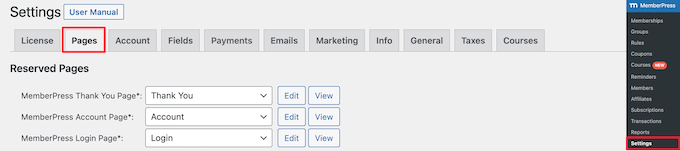
然后,向下滚动到“未经授权的访问”部分。
您需要选中“将未经授权的访问者重定向到特定 URL”选项旁边的框,然后粘贴您之前复制的组 URL。
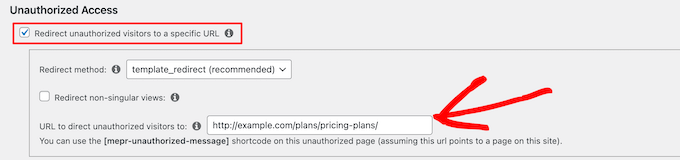
单击“更新选项”按钮以保存您的设置。
现在,未经授权的用户在尝试访问会员专区时将被重定向到定价计划页面。
步骤 9. 添加注册和用户登录表单
现在您已设置好所有内容,是时候让您的用户轻松地在您的网站上找到他们的方式了。
首先,您需要添加一个用户登录表单,以便成员可以登录他们的帐户。
为此,请转到外观 » 小部件,然后单击“加号”添加块图标。
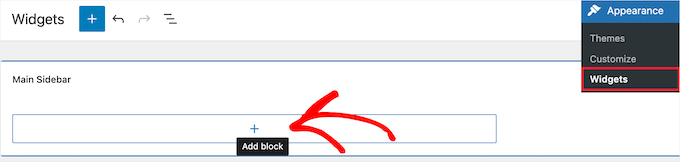
然后,搜索“MemberPress 登录”,然后单击该块。
这会自动将会员登录表单添加到您的侧边栏。
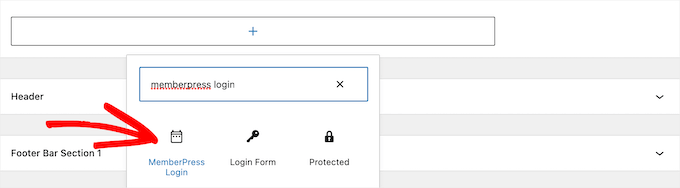
确保单击“更新”以保存您的更改并使您的登录表单生效。
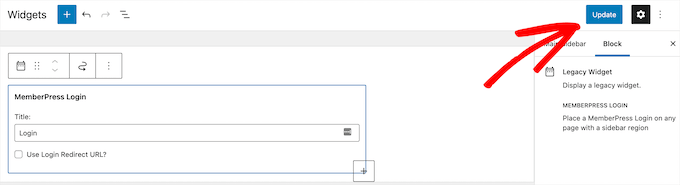
您可以将登录小部件添加到站点的任何小部件区域。有关更多详细信息,请参阅我们关于如何在 WordPress 中添加和使用小部件的指南。
接下来,我们会将定价页面链接添加到导航菜单,以便新用户可以选择计划并注册。
您可以通过访问WordPress 管理员中的外观 » 菜单页面来执行此操作。在左侧栏中,您需要单击“自定义链接”选项卡以将其展开。
然后,输入定价页面的 URL,并在“链接文本”框中输入文本。
接下来,单击“添加到菜单”按钮。

定价计划页面现在将出现在右栏中。
您可以拖放以重新排列其在菜单中的位置。您还可以编辑它并更改链接文本。
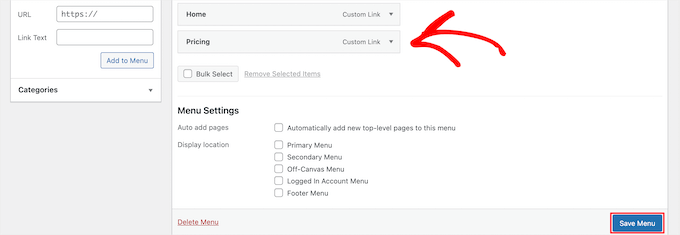
不要忘记单击“保存菜单”按钮来存储您的更改。
要了解有关菜单的更多信息,请参阅我们关于如何在 WordPress 中添加导航菜单的指南。
您现在可以退出 WordPress 管理区域并访问您的网站以查看您的登录表单和注册链接。
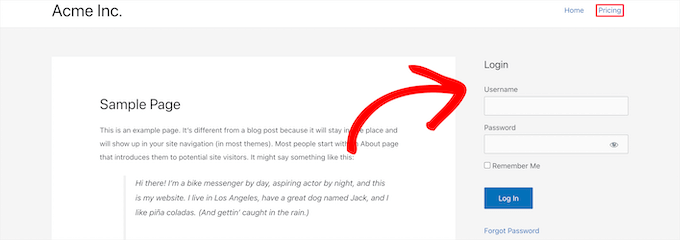
第 10 步。自定义会员电子邮件模板
您的 WordPress 会员插件将向会员发送多封电子邮件通知。MemberPress 允许您轻松编辑这些电子邮件并进行更改以包含您自己的品牌。
只需转到MemberPress » 设置页面,然后单击“电子邮件”选项卡。从这里,您可以管理 MemberPress 发送的电子邮件通知。
您将看到 MemberPress 发送给会员和管理员的所有电子邮件通知。您可以单击“编辑”按钮来自定义这些通知中的任何一个。
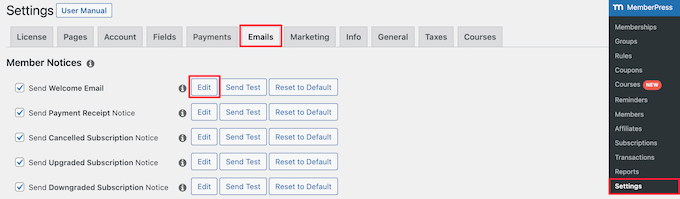
您可以使用简单的文本编辑器来编辑带有基本格式选项的电子邮件。
您还可以使用智能标签插入动态项目,例如姓名、用户名、会员级别等。
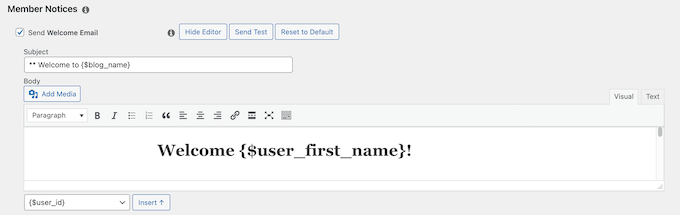
确保您单击“发送测试”按钮向自己发送几个测试通知。这将确保 MemberPress 可以发送电子邮件通知。
如果您在接收电子邮件通知时遇到问题,请参阅我们的指南,了解如何修复 WordPress 不发送电子邮件的问题。
第 11 步。查看报告以发展您的会员网站
要发展任何业务,您都需要数据来做出明智的决策。MemberPress 带有内置报告,可以查看您的会员网站的运行情况。
只需转到MemberPress » 报告页面。从这里,您可以按月度、年度或历史数据对报告进行排序。
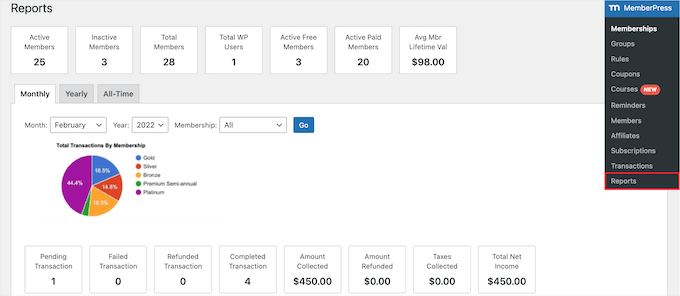
它会显示活跃、不活跃、免费、付费和总会员的数量。它还会向您显示平均会员生命周期价值和其他数据。您可以在下方滚动查看更多图表,并单击日期查看交易。
然而,判断会员网站成功与否的最重要指标是用户参与度。
这就是您需要 Google Analytics 的地方。它允许您查看您的用户来自哪里以及他们在您的网站上做了什么。
MonsterInsights是WordPress 的最佳分析解决方案,它提供完整的 MemberPress 集成,可以轻松跟踪您的用户和会员参与度。
有关详细说明,请参阅我们的指南,了解如何使用 Google Analytics 跟踪 WordPress 中的用户参与度。
让您的会员网站更上一层楼
MemberPress 是一个功能强大的 WordPress 会员插件。它使您可以轻松地发展您的会员网站。
您还可以将它与BuddyPress和bbPress一起使用,为您的会员站点添加社交网络和论坛功能。
这里有一些其他有用的资源,可帮助您发展 WordPress 会员网站。
- 基本 WordPress 插件– 我们的专家为所有商业网站挑选了必备的 WordPress 插件。
- WordPress 速度和性能– 关于如何加速 WordPress 和提高性能的终极指南。
- WordPress 安全指南——这个循序渐进的指南将有助于提高您的 WordPress 网站的安全性。
- 最佳会员网站主题– 最适合您的会员网站的最佳 WordPress 主题列表。
- 常见的 WordPress 错误– 常见 WordPress 错误的最终列表以及如何修复它们。
我们希望本文能帮助您了解如何设置您的 WordPress 会员网站。您可能还想查看我们的指南,了解如何以正确的方式创建电子邮件通讯,以及我们专家为小型企业挑选的最佳商务电话服务。
你想建立一个会员网站吗?长期以来,网站所有者仅依靠广告和联盟收入来通过其内容获利。

 成为VIP
成为VIP


